Play Market – это официальный магазин приложений для мобильных устройств на операционной системе Android. Он предоставляет пользователям огромное количество приложений и игр, которые можно легко и быстро установить на свое устройство. Однако, иногда пользователи могут столкнуться с проблемой, когда приложения не обновляются. В этой статье мы рассмотрим возможные причины этой проблемы и предложим решения, которые помогут вам обновить приложения в Play Market.
Одна из распространенных причин того, почему приложения не обновляются в Play Market, заключается в наличии недостатка свободного места на вашем устройстве. Если на вашем устройстве не хватает свободного места для установки обновлений, приложения не будут обновляться. Вы можете проверить свободное место на вашем устройстве, перейдя в настройки и выбрав раздел "Хранилище" (или эквивалентный раздел в вашей версии Android). Если у вас недостаточно свободного места, очистите ненужные файлы или переместите их на внешний носитель.
Кроме того, причиной того, почему приложения могут не обновляться, может быть неправильная настройка аккаунта Google Play. Убедитесь, что у вас активирована функция автоматического обновления приложений. Для этого откройте приложение Google Play на вашем устройстве, перейдите в раздел "Настройки" и выберите "Автоматическое обновление приложений". Установите положение переключателя на "Включено". Это позволит приложениям автоматически обновляться без вашего участия.
Если ничего из вышеперечисленного не помогло, возможно, проблема кроется в самом приложении Google Play. В этом случае, вам поможет очистка данных и кэша приложения Google Play. Для этого перейдите в настройки вашего устройства, выберите раздел "Приложения" (или "Управление приложениями"), найдите приложение Google Play и откройте его. Затем нажмите на кнопку "Очистить данные" и "Очистить кэш". После этого, закройте приложение Google Play и перезапустите его. Теперь вы должны иметь возможность обновить ваши приложения в Play Market без проблем.
Почему приложения не обновляются в Play Market

Существует несколько причин, почему приложения могут не обновляться в Play Market:
1. Недостаток места Устройства Android имеют ограниченный объем встроенной памяти. Если на вашем устройстве память заполнена, приложения не смогут обновиться из-за нехватки места. Решением этой проблемы может быть очистка кэша или удаление ненужных приложений и файлов. | 2. Проблемы с подключением к Интернету Для загрузки и обновления приложений требуется стабильное подключение к Интернету. Если у вас отсутствует соединение или оно ненадежно, приложения не смогут быть обновлены. Проверьте свое интернет-соединение и убедитесь, что оно работает исправно. |
3. Обновления приложений отключены Может случиться, что обновления приложений отключены в настройках вашего устройства. В таком случае, даже если доступно новое обновление, оно не будет загружаться автоматически. Чтобы включить обновления, откройте настройки Play Market, найдите "Автоматическое обновление приложений" и установите нужные параметры. | 4. Проблемы с аккаунтом Google Если у вас возникли проблемы с вашим аккаунтом Google, это может привести к тому, что приложения не будут обновляться. Удостоверьтесь, что вы правильно вошли в свой аккаунт Google на устройстве и что нет ошибок в учетных данных. |
Если вы столкнулись с проблемой, когда приложения не обновляются в Play Market, рекомендуется проверить вышеперечисленные причины и решить их. В большинстве случаев, одно из этих решений помогает устранить проблему и позволяет обновить приложения без дополнительных сложностей.
Скрытые настройки автоматических обновлений
- Откройте Play Маркет на своем устройстве.
- Нажмите на иконку меню в верхнем левом углу экрана.
- Выберите пункт "Настройки" в списке доступных опций.
- Пролистайте вниз до секции "Автоматически обновлять приложения".
- Убедитесь, что включен переключатель "Всегда обновлять приложения автоматически".
Если переключатель уже включен, но приложения все равно не обновляются, попробуйте следующие действия:
- Вернитесь в меню настроек и выберите пункт "Уведомления".
- Убедитесь, что включены уведомления о доступных обновлениях приложений.
- Прокрутите вниз до секции "Уведомления о приложениях" и проверьте, нет ли каких-либо блокировок или ограничений для Play Маркет.
- Сбросьте данные и настройки Play Маркет, чтобы исправить возможные проблемы с настройками.
После выполнения этих шагов приложения должны начать обновляться автоматически в Play Маркет. Если проблема сохраняется, возможно, следует обратиться в службу поддержки Google Play Маркет для более подробной помощи.
Недостаток свободного пространства на устройстве
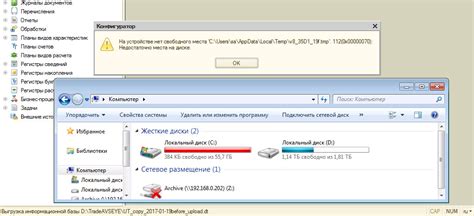
Одной из основных причин, по которой приложения не обновляются в Play Market, может быть недостаток свободного пространства на устройстве. При обновлении приложения требуется определенное количество свободного места, чтобы загрузить и установить новую версию.
Если на устройстве нет достаточного количества свободного места, то процесс обновления приложений может быть заблокирован. В результате, вы не сможете получить новые функции и исправления, которые содержатся в обновлениях приложений.
Чтобы решить эту проблему, вам необходимо освободить некоторое пространство на вашем устройстве. Следуйте следующим рекомендациям, чтобы освободить место и снова начать обновлять приложения:
- Удалите ненужные и неиспользуемые приложения. Проверьте свой список приложений и удалите все приложения, которые вы уже не используете. Это поможет освободить значительное количество места на вашем устройстве.
- Очистите кэш приложений. Многие приложения сохраняют временные файлы и данные в кэше. Вы можете очистить кэш для каждого приложения отдельно, перейдя в настройки устройства и выбрав вкладку "Управление приложениями". Оттуда выберите приложение, для которого вы хотите очистить кэш, и нажмите на кнопку "Очистить кэш".
- Удалите ненужные файлы и медиа-контент. Просмотрите свои файлы и удалите все ненужные фотографии, видео, аудиозаписи и другие файлы, которые занимают место на вашем устройстве. Вы также можете резервировать свои файлы в облачном хранилище, чтобы освободить еще больше места на устройстве.
- Перенесите приложения на карту памяти. Если ваше устройство имеет слот для карты памяти, вы можете перенести некоторые приложения на карту памяти, чтобы освободить место на встроенном хранилище устройства. Просто перейдите в настройки устройства, выберите раздел "Приложения" и найдите приложение, которое вы хотите переместить. Нажмите на кнопку "Переместить на карту", чтобы переместить приложение на карту памяти.
Следуя этим рекомендациям, вы сможете освободить место на вашем устройстве и начать обновлять приложения в Play Market без проблем.
Проблемы с подключением к интернету
Для решения данной проблемы, вам необходимо проверить статус вашего интернет-подключения. Убедитесь, что вы подключены к беспроводной сети или мобильным данным. Попробуйте перезагрузить маршрутизатор или сменить место, чтобы получить более стабильное соединение с интернетом.
Кроме того, возможно, у вас закончился трафик на вашем мобильном тарифе или провайдер ограничивает использование интернета в определенных условиях. В таком случае, свяжитесь с вашим оператором связи для уточнения информации о доступных трафике или возможных ограничениях.
Также стоит проверить настройки безопасности на вашем устройстве. Если у вас активирована функция "Режим самолета" или вы в роуминге, то это также может привести к проблемам с подключением к интернету. Проверьте настройки и включите соединение с интернетом, если оно было отключено.
Неполадки в системе Play Market
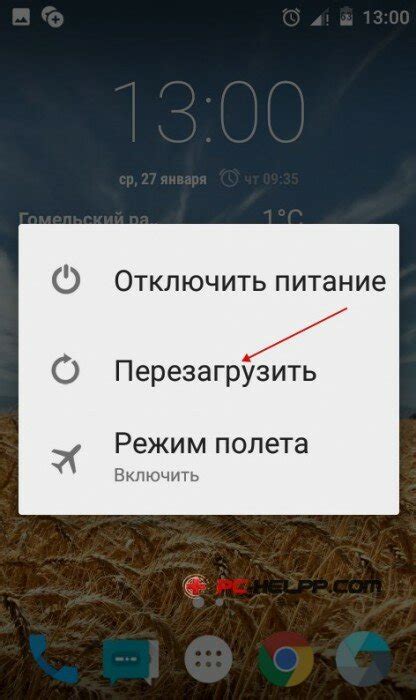
Play Market, он же Google Play, представляет собой официальный магазин приложений для устройств Android. Однако, несмотря на свою популярность, в некоторых случаях пользователи могут столкнуться с проблемами, связанными с обновлением приложений.
Одной из основных причин, по которой приложения не обновляются, является неполадка в самой системе Play Market. Это может быть связано с техническими проблемами на стороне Google или с проблемами сетевого соединения пользователя.
Если в системе Play Market возникли неполадки, важно убедиться, что устройство имеет стабильное интернет-соединение. Временные проблемы с сетью могут привести к задержке обновления приложений или полному отсутствию доступа к Play Market.
Кроме того, проблемы в Play Market могут быть связаны с ошибкой в самом приложении. В этом случае, разработчики приложения должны решить проблему и выпустить исправленную версию приложения.
Если все остальные приложения обновляются нормально, а проблема возникает только с одним конкретным приложением, возможно, причина кроется в самом приложении. Попробуйте удалить приложение и установить его заново, чтобы исправить ошибку.
В случае, если все приложения на устройстве не обновляются, рекомендуется выполнить следующие действия:
- Очистить кэш и данные приложения Play Market. Для этого нужно перейти в настройки устройства, затем в раздел "Приложения" или "Управление приложениями", найти Play Market в списке приложений и выбрать пункт "Очистить кэш" и "Очистить данные". После этого перезапустите устройство и попробуйте обновить приложения еще раз.
- Проверить наличие свободного места на устройстве. Недостаток свободной памяти может стать причиной, по которой обновления приложений не устанавливаются. Удалите ненужные файлы или приложения, чтобы освободить место для обновлений.
- Обновить версию операционной системы Android на устройстве. Иногда, проблемы с обновлением приложений могут быть связаны с устаревшей версией операционной системы. Перейдите в настройки устройства, затем в раздел "О системе" или "О устройстве" и проверьте наличие новых обновлений. Если новые обновления доступны, загрузите и установите их.
Если ни одно из вышеперечисленных действий не решает проблему с обновлением приложений, рекомендуется обратиться в службу поддержки Google или разработчиков самого приложения. Они смогут предоставить более подробную информацию о проблеме и помочь с ее решением.








